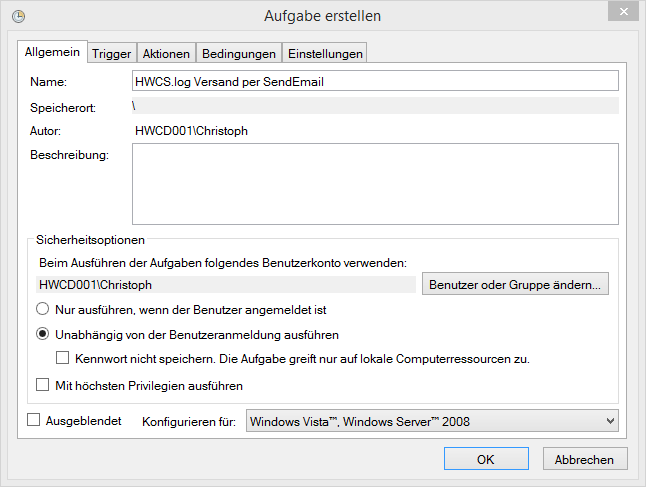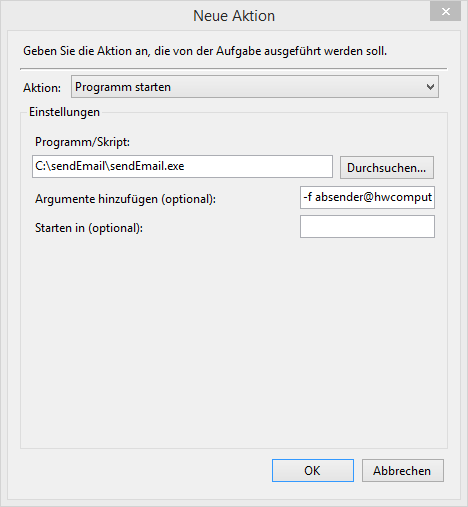Im Sommer letzten Jahres hat uns ein Kunde darüber informiert, dass eine Büroeinheit gegenüber des Hauptsitzes angemietet wird und Mitarbeiter von einer anderen Außenstelle dorthin umziehen werden.
Es stellte sich nun die Frage, wie man die neue Büroeinheit bestmöglich an das bestehende Netzwerk anbinden kann. Die bisherige Außenstelle war via Site-to-Site-VPN angebunden, allerdings bestand ein Problem darin, dass am Hauptsitz nur SDSL 2500 verfügbar ist.
Aufgrund der örtlichen Gegebenheiten, den potenziellen Einsparungen durch Wegfall eines DSL- / bzw. Kabelanschlusses und den Performancevorteilen, haben wir uns zusammen mit dem Kunden für die Realisierung per Richtfunkstrecke mit Equipment von Ubiquiti entschieden; genauer gesagt für die PowerBridge M5.
Die beiden PowerBridge wurden jeweils an der Außenwand der Gebäude montiert und senden über eine Strecke von rund 50 Metern. Die Konfiguration der beiden PowerBridge ging reibungslos von statten. Nach nun mittlerweile sechs Monaten im produktiven Betrieb überzeugt die Performance nach wie vor: wir erhalten über die Strecke eine Bandbreite von durchschnittlich 100 Mbit/s bei Latenzen <15ms. Weder während VoIP-Telefonaten noch bei Zugriffen auf Dateien und Datenbanken, ist ein subjektiver Unterschied zu den festverkabelten Rechnern im Hauptsitz festzustellen.